10 Tips til det perfekte etiket-print
En trin-for-trin vejledning.
Etiketter opfører sig anderledes i en printer end almindeligt papir gør, derfor er det vigtigt at være opmærksom i forbindelse med print på etiketter. Vi har lavet en guide, så du sikrer det perfekte print på dine Avery etiketter. Det tager kun et par minutter at læse vejledningen, og så er du klædt på til at printe dine etiketter hurtigt og professionelt.
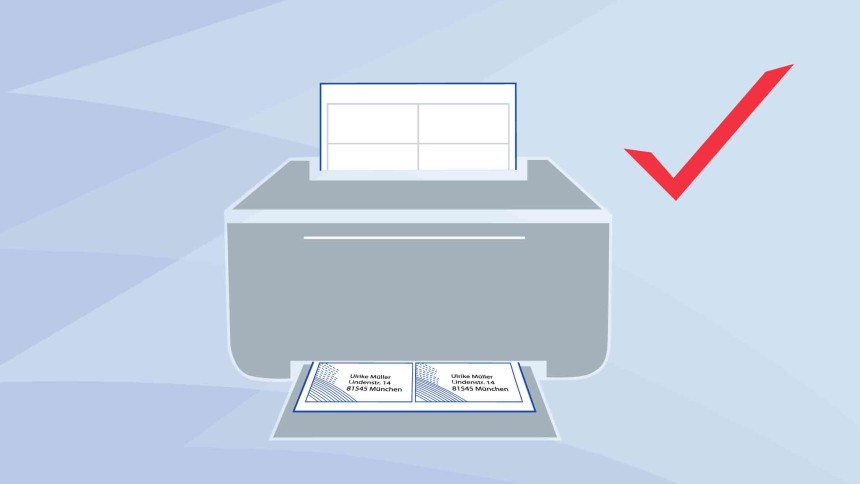
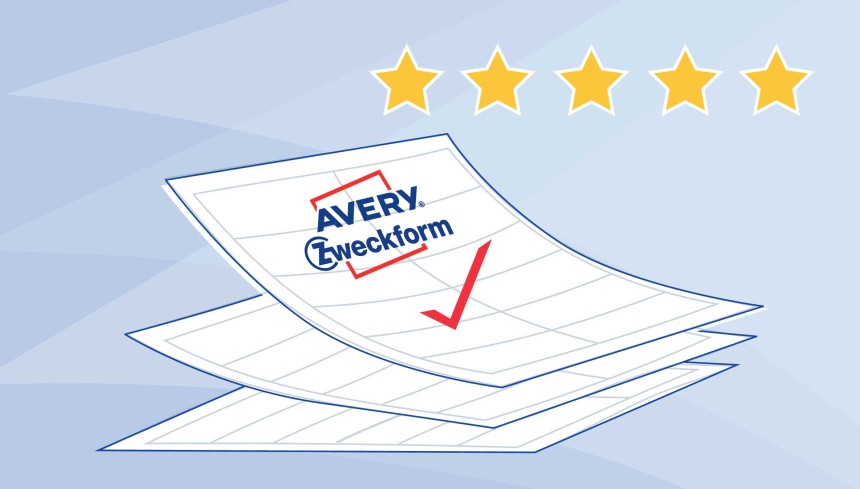
Trin 1: Vær sikker på kvaliteten af dine etiketter.
Vær sikker på, at du sidder med originale Avery etiketter – gør du det, så kan du føle dig 100% sikker på den bedste kvalitet.
- Det problemfrie gennemløb i printeren bliver understøttet af den ensartede overflade på vores etiketter.
- Din printer bliver skånet: Ved hjælp af de omkringliggende limfrie kanter på dine Avery etiketter forhindres limaflejringer i printeren.
- Knivskarpt printerbillede uden slør/udtværing bliver muligt via den enestående blæk eller toner-forankring.
- Præcist print bliver understøttet ved at bruge originale Avery produkter. Vores online software Avery Design & Print er præcist afstemt til vores etiketter, så du får et perfekt og præcist print.
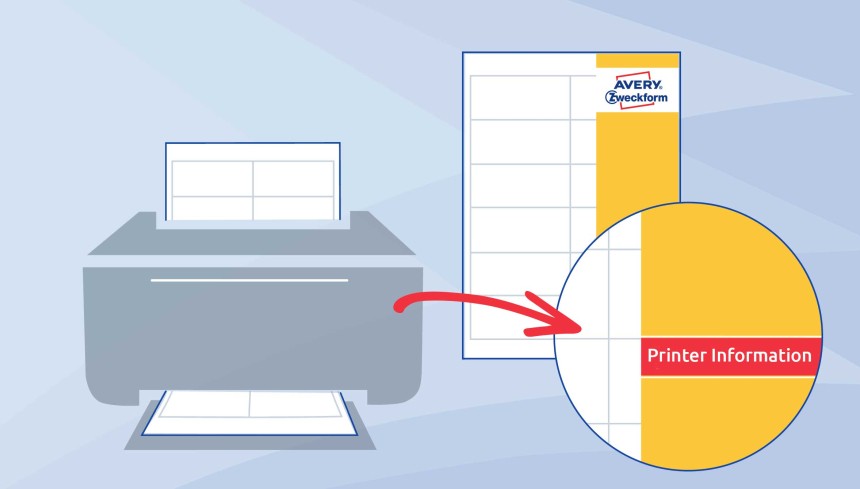
Trin 2: Anvend de korrekte etiketter til din printertype.
- Vores universal-etiketter kan printes på alle printertyper.
- Ved special-etiketter som f.eks. for forsendelse-, tekstil- eller folie-etiketter skal du være opmærksom på den anbefalede printertype. Informationen om printertype ses på fronten af emballagen og i varebeskrivelsen.
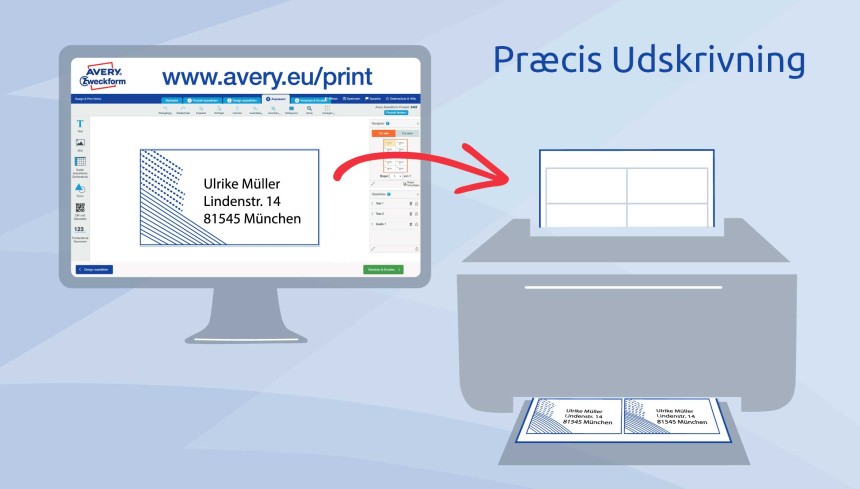
Trin 3: For præcis udskrivning anbefaler vi vores skabelonværktøj.
- Sørg for at have en lille afstand til etikettens kant, når du udformer din tekst og dit design til etiketten. Det er ikke alle printere, der muliggør et millimeter præcist print.
- Brug vores online software Avery Design & Print med præcise skabeloner og mange hjælpefunktioner – som f.eks. brevfletning. I forbindelse med design af dine etiketter, vil du i softwaren blive vejledt via dialogbokse til at opnå det mest optimale print.

Trin 4: Test dine printerindstillinger
- Under printerindstillinger skal du vælge ”Etiketter” (på nogle printere står det beskrevet med alternative begreber som ”Karton” eller ”Tykt papir”). Ved dette valg bliver arket ført langsommere igennem printeren og dermed fixeres toneren bedre på etiketterne.
- Ved Inkjet printere vælges indstillingen ”Almindeligt papir”, ellers kan der forekomme for meget blækpåføring.
Vi anbefaler, at man tjekker printerens brugsanvisning for evt. special-indstillinger i forbindelse med print på etiketter.
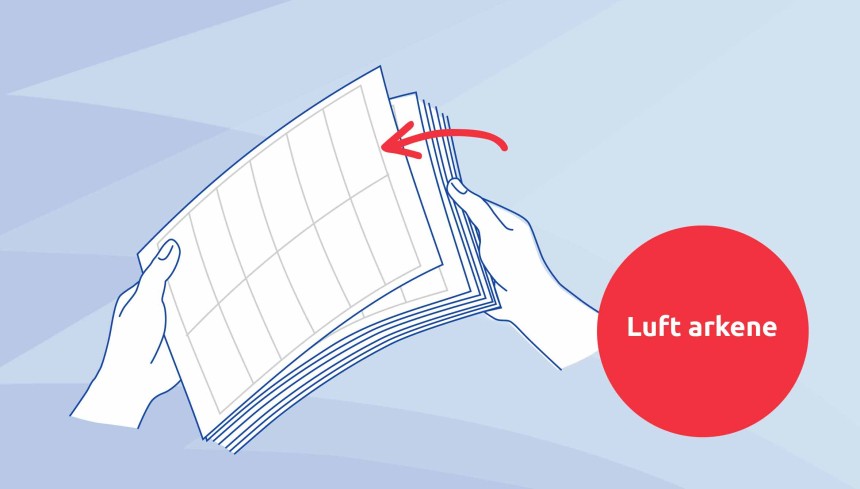
Trin 5: Luft etiketterne før udskrivning.
- Sørg for at lufte etiket-arkene godt, inden du lægger dem i printerens papirbakke.
- Således kommer der luft imellem hvert ark, og du sikrer, at der kun indføres ét ark i printeren ad gangen.
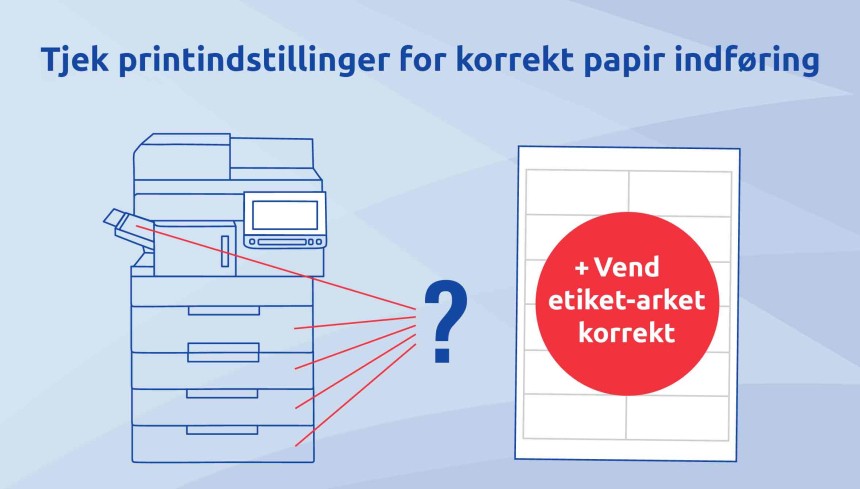
Trin 6: Læg etiket-arkene korrekt i printeren.
- Læg etiket-arkene i den dertil egnede papirbakke. Henvisning til korrekt papirbakke finder du i din printers brugsanvisning.
- På alle Averys etiketark er afstanden i siderne altid den samme, således at du kun skal være opmærksom på for- og bagside. OBS! Har du valgt etiketter med særlig form som f.eks. hjerter, plomberinger m.m. så er op/ned retningen naturligvis vigtig.
- Visuelle anvisninger på printeren indikerer, hvordan du lægger dine ark i papirbakken (for- eller bagside op).
- Er der ingen visuelle anvisninger på din printer, så markér på et blankt A4 ark og print et testprint, så du kan se, om for- eller bagside skal vende op/ned.
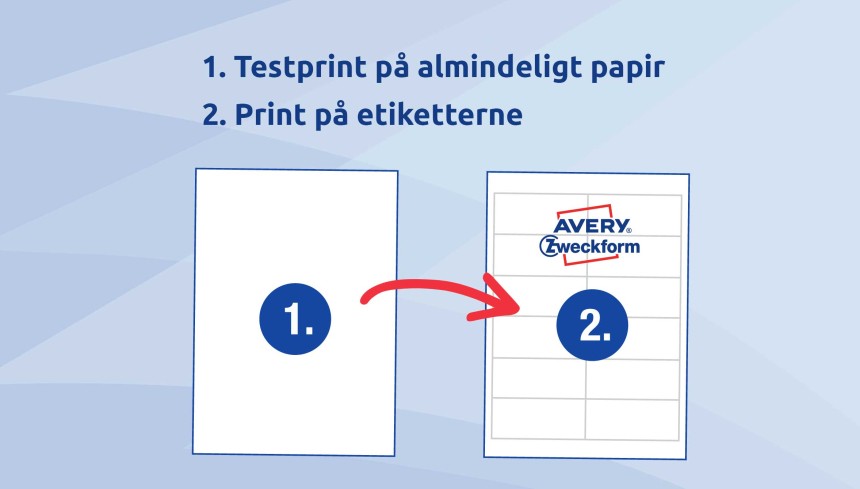
Trin 7: Lav et testprint på almindeligt papir.
- Vi anbefaler et testprint på almindeligt papir. Fordi din printer muligvis udskriver udskriftsskabelonen lidt anderledes end vist i udskriftsvisningen.
- Læg testprintet over etiket-arket og tjek (op mod lys), om alt er placeret korrekt.
- Korrigér manuelt efter behov de afvigelser, der måtte være på testprintet i forhold til skabelonen. For det meste rækker det at justere på linjeafstanden eller margenerne.

Trin 8: Etiket-arket må kun køre gennem printeren 1x gang.
- Vi anbefaler, at et etiket-ark, som er delvist printet, ikke køres igennem printeren mere end én gang.
- Årsag: Arket mister stivhed, når etiketter fjernes fra arket. Derfor kan etiketter i printeren løsne sig, eller arket kan blive fanget – begge dele kan forårsage printerstop og i værste fald, at etiketter fæster sig på printerens fremførings tromler mv.
”Ved at fjerne etiketter fra arket ødelægges desuden vores omkringliggende sikkerhedskant QCT (Quattro Clean Technology) og kan således ikke længere forhindre limaflejringer i printeren - som beskrevet under trin 1.”
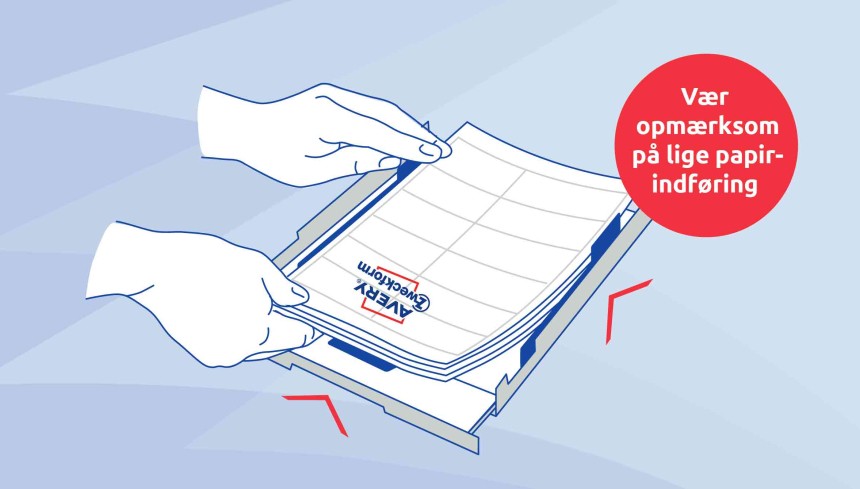
Trin 9: For optimal indføring i printeren – følg da nedenstående:
- Brug papirstyrerne i papirbakken til at indstille efter etiket-arkets størrelse.
- Hvis du vil printe flere ark, så undgå at fylde papirbakken helt op. Således kan printeren bedre indføre ét ark ad gangen.
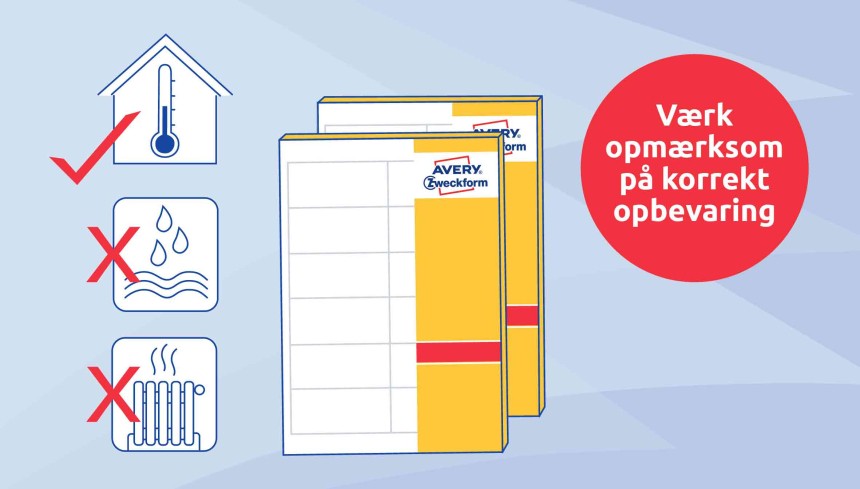
Trin 10: Opbevar dine etiketter korrekt.
- Opbevar dine etiketter ved stuetemperatur i original emballage.
- Beskyt dine etiketter mod fugtighed såvel som direkte sol- og varmebestråling. Sørg for at etiketterne ikke opbevares i nærheden af en varmekilde (f.eks. radiator el. lign.).
- Undgå kraftige temperatur-udsving. Hvis temperaturen i dit opbevaringsrum er væsentlig anderledes end i dit printerrum, bør dine etiketter akklimatieres et døgn før print.
- Vi anbefaler en luftighed på mellem 35-55 % og en rumtemperatur på 10-30°C
